Haga fotocopias digitales rápidas con Google Drive y su teléfono
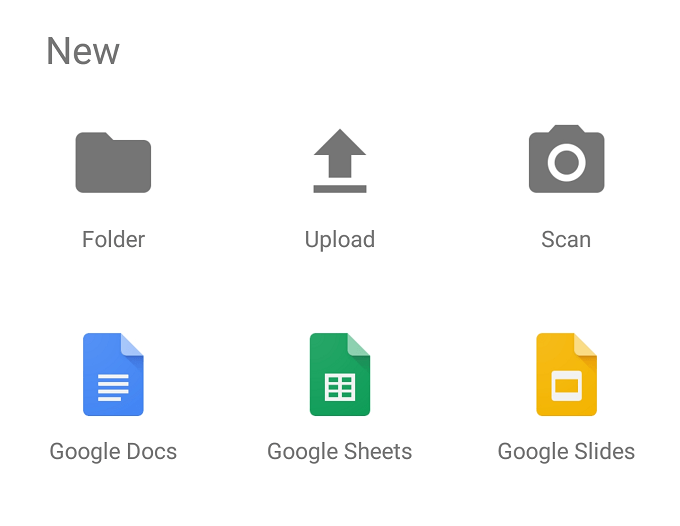
- 3389
- 144
- Sr. Eduardo Menchaca
Se nos ha prometido un futuro sin papel durante décadas y, sin embargo, a pesar de que los teléfonos inteligentes están en todas partes, todavía hay un montón de papel alrededor. Para empeorar las cosas, en algún momento querrá copias digitales de documentos en papel.
Por lo general, esto significa tratar de encontrar un lugar con un escáner, lo que se está convirtiendo en algo más difícil de hacer día a día. Gracias a la excelente calidad de los teléfonos con cámara, la gente pronto descubrió que podría tomar fotos de documentos con perfecta claridad. Sin embargo, sigue siendo una molestia editar y organizar estas fotos. Especialmente si necesita escanear un documento con varias páginas.
Tabla de contenidoAfortunadamente, Google Drive (Android e iOS) ha venido al rescate. Es esencialmente la respuesta de Google a iCloud y otras soluciones de almacenamiento en la nube. Google Drive es completamente gratuito, a menos que necesite más que el nivel base de almacenamiento. Todos con una cuenta de Gmail ya tienen acceso a Google Drive. Si posee un dispositivo Android, es probable que la aplicación ya esté instalada.
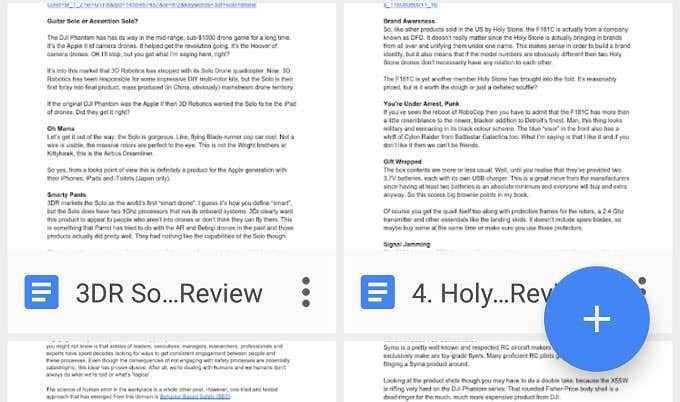
Toque el signo más Para crear un nuevo documento. Verás una selección de opciones.
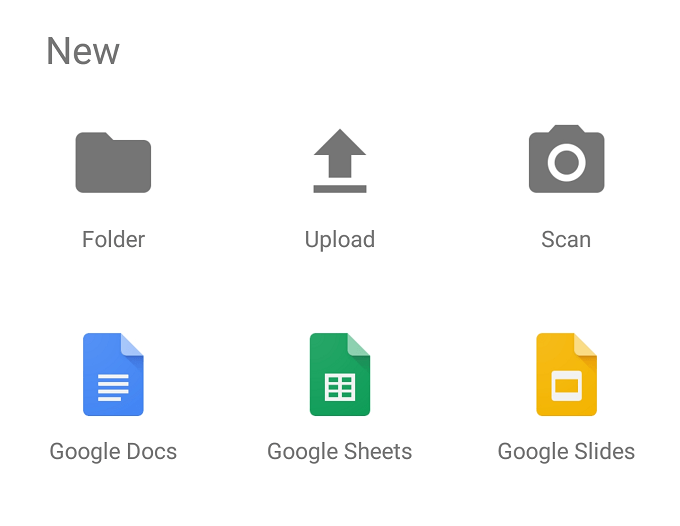
Ahora Toque "Escanear" Para comenzar el proceso. Si estás en iOS se lee "Usa cámara". En este punto, se le puede pedir permisos de cámara antes de poder continuar.
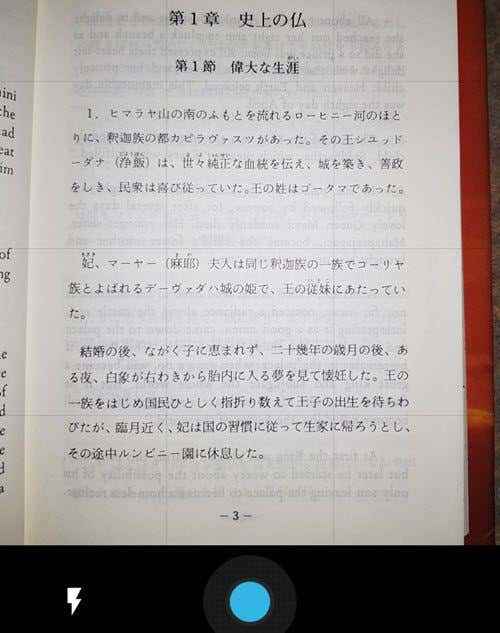
Tenga en cuenta la superposición de la cuadrícula en el visor de la cámara. Use esto para alinear aproximadamente el documento. Si la imagen es demasiado oscura, enciende el flash por Tocando el icono del perno del rayo. Cuando estás satisfecho con la imagen, Toque el botón azul. Entonces serás llevado a esta pantalla.

Esta es una vista previa del escaneo. Observe cómo la aplicación corta automáticamente el fondo y enderezó la imagen? Muy bien, correcto?
Ahora tienes tres opciones. Si no estás contento con la imagen y quieres intentarlo de nuevo, Toque el icono central para intentarlo de nuevo. Si quieres agregar una segunda página, Toque el signo más para agregar otra página. Si estás contento y quieres guardar el documento, Toque la marca de verificación para finalizar el documento.
Eso es todo al respecto! El archivo se guardará como un documento PDF en su unidad. Luego puede cambiar el nombre, descargarlo o moverlo a otra carpeta. Ahora puede reciclar responsablemente la copia en papel si ya no la necesita. Cuan genial es eso?
- « El mejor ratón vertical para reducir la tensión de la muñeca
- Habilitar el modo de juego para suavizar el rendimiento en Windows 10 »

